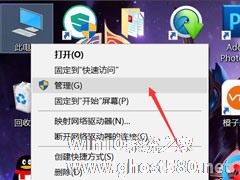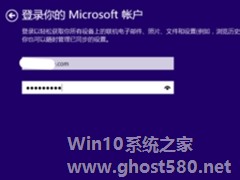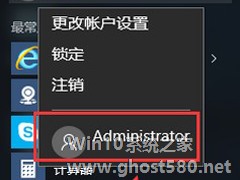-
Win10管理员账户停用怎么办?Win10管理员账户停用的解决方法
- 时间:2024-12-22 09:16:37
有很多用户都喜欢使用Win10系统,而在使用的过程中难免会遇到各种问题,其中就有用户反馈说自己的管理员账户被停用会有很多的问题无法继续操作,那么在遇到这种情况应该怎么办呢?下面就和小编一起俩看看解决方法吧。
Win10管理员账户停用的解决方法
1、首先右击桌面的此电脑,然后选择下面的“属性”。

2、进入属性之后点击左上角的“控制面板主页”。

3、将右上角的查看方式改为大图标选择“管理工具”。

4、再点击下面出现的“计算机管理”。

5、在计算机管理中选择点击“本地用户和组”。

6、右击右侧的用户并选择“administrat”。

7、将“账户已禁用”前面的√取消即可。

以上就是系统之家小编为你带来的关于“Win10管理员账户停用怎么办?Win10管理员账户停用的解决方法”的全部内容了,希望可以解决你的问题,感谢您的阅读,更多精彩内容请关注系统之家官网。
相关文章
-

Win10管理员账户停用怎么办?Win10管理员账户停用的解决方法
有很多用户都喜欢使用Win10系统,而在使用的过程中难免会遇到各种问题,其中就有用户反馈说自己的管理员账户被停用会有很多的问题无法继续操作,那么在遇到这种情况应该怎么办呢?下面就和小编一起俩看看解决方法吧。Win... -
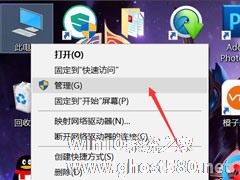
相信有很多人都有遇到过,打开某些应用的时候,出现打不开的情况,并且提示是因为无法使用内置管理员账户打开。那么,遇到这个问题该怎么办呢?解决方法其实很简单,一般情况下,系统的内置管理员账户都是默认禁用的,我们只需将其启用即可。下面,我们就一起往下看看Win10提示无法使用内置管理员账户打开应用的具体解决方法。
方法/步骤
1、在桌面上找到【此电脑】图标,在上面右... -
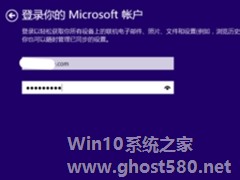
Win10无法登陆微软账户提示0X800b0109错误的解决方法
一位尝鲜Windows10操作系统的用户表示,他在Win10系统上无法登陆微软账户。具体状况是登陆时显示:抱歉,系统出现问题,未能将这个用户添加到这台计算机中。错误代码为0X800b0109。
解决方法
请问点击win键+R,然后输入services.msc回车,进入本地服务管理,查看以下服务是否正常启用了:
MicrosoftAccountSig... -
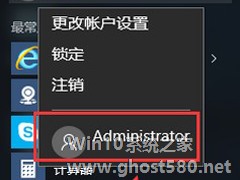
Win10系统默认都是以微软账户或者是本地账户进入系统的,如果想要使用管理员账户,就要登录Administrator的账号了。下面就来介绍一下Win10系统下登录管理员账户的方法。
操作步骤:
1、在桌面上的此电脑上单击右键,选择“管理”;
2、在计算机管理界面左侧点击“系统工具”—“本地用户和组”;
3、然后在右侧找到“Adminis...